이번 여름 방학에는 먼지 투성이의 오래된 사진 앨범을 훑어보게 될 가능성이 큽니다. 많은 추억, 재미있는 회상, 당혹감 및 물론 행복으로 가득 찬 사진. 그들은 우리가 얼마나 멀리 왔는지, 우리가 몇 년 동안 얼마나 성장했는지 깨닫게 해줍니다!
말할 필요도 없지만 오늘날의 풍경은 완전히 바뀌었고 현재 세대는 우리처럼 하드 카피를 보관하는 아이디어에 집착하지 않을 수 있습니다. 누가 사진 컬렉션에서 사진을 분리할 것이며 친구 및 가족과 공유하는 것이 얼마나 어려운지 알 수 있습니다.
따라서 이러한 유형의 사진을 처리하는 가장 좋은 방법은 스캔하여 디지털 형식으로 보관하는 것입니다. 이를 위해 PhotoScan by Google 포토 를 사용할 수 있습니다. 시장에서 꽤 유명하고 Google과 같은 브랜드 이름을 가진 앱으로 훌륭한 화질을 확신할 수 있습니다!
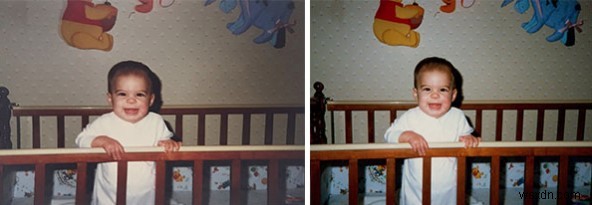
디지털화 프로세스를 시작하기 전에 휴대전화가 원치 않는 중복 사진으로 막히지 않았는지 확인하세요. 그들은 많은 전화 메모리를 먹을뿐만 아니라 장치를 매우 느리게 만드는 책임이 있습니다. 따라서 더 많은 사진으로 휴대전화를 포장하기 전에 사진 컬렉션을 정리하고 불필요한 중복 이미지를 제거하는 것이 좋습니다.
이러한 시나리오의 경우 중복 사진 해결사를 사용해 볼 수 있습니다. 정확하고 유사하게 보이는 이미지를 찾아 제거할 수 있습니다. 응용 프로그램은 Windows, Mac, Android 및 iPhone 사용자가 사용할 수 있습니다. 효과적인 스캔 모드를 통해 사용자는 전체 장치, 카메라 이미지 또는 선택한 폴더를 스캔할 수 있습니다. 사진 컬렉션을 더 나은 방식으로 구성하고 업데이트하여 실제 사진을 스캔하고 디지털화할 수 있는 충분한 공간을 휴대전화에 확보하세요!
Android용 중복 사진 수정 프로그램 다운로드
iPhone용 중복 사진 수정 프로그램을 다운로드하세요!
PhotoScan – 오래된 사진 앨범을 보관할 수 있는 최고의 솔루션
PhotoScan by Google은 좋아하는 인쇄된 사진을 즉시 스캔하고 저장할 수 있는 환상적인 사진 스캐너 앱입니다. 오래된 사진 컬렉션을 디지털화하는 훌륭한 도구이며 스캔 후 흐림 제거, 똑바르게 하기, 자르기 및 사진 향상과 같은 모든 요구 사항을 충족합니다. 또한 스캔한 모든 사진을 Google 포토 계정에 업로드할 수 있습니다.
이 앱은 사진의 사진을 캡처하도록 설계되지 않았지만 눈부심 및 반사를 제거하기 위해 사진 방향을 조정하는 자동 가장자리 보정 기능도 제공합니다.
더 읽어보기:- 10 iPhone용 최고의 사진 스캐너 앱 그리고...오래된 사진을 스캔할 때 더 이상 부피가 큰 스캐너가 필요하지 않습니다. 스마트폰을 사용하여 스캔할 수 있습니다. 당신은 단지 필요합니다 ...
10 iPhone용 최고의 사진 스캐너 앱 그리고...오래된 사진을 스캔할 때 더 이상 부피가 큰 스캐너가 필요하지 않습니다. 스마트폰을 사용하여 스캔할 수 있습니다. 당신은 단지 필요합니다 ... 기능 – 개요
이 사진 스캐너 앱이 정확히 무엇을 제공하는지:

- 독립형 포토 스캐너 앱
우리 대부분은 전용 스캐너를 가지고 다니지 않기 때문에 스마트폰에서 도움을 요청할 수 있습니다. PhotoScan By Google Photos는 사진을 스캔하고 디지털화하기 위한 빠른 스캐너이며 Android &아이폰 .
- 사용 용이성
인터페이스는 간단하고 핵심입니다. 놀랍게도 실제 사진의 고품질 디지털 버전을 캡처하는 데 몇 초만 소요됩니다. 좋아하는 사진을 잡고 스마트폰 카메라로 사진을 가리킨 다음 PhotoScan의 4단계 프로세스에 따라 사진을 찍으면 됩니다.
- 눈부심 없는 사진
PhotoScan은 조명 조건이나 원본 사진이 무광택인지 광택인지에 관계없이 눈부심 및 반사를 제거한다고 주장합니다.
- 사진 컬렉션 구성
사진 스캐너 앱은 이미지를 클라우드에 저장하고 쉽게 검색할 수 있게 해주는 Google 포토와 함께 작동합니다.
- 모서리 회전 또는 조정
이 고속 스캐너는 사진 스캔이 원치 않는 표면을 많이 캡처하는 실제 이미지보다 큰 경우 이미지의 모서리를 회전하고 조정할 수 있는 옵션을 제공합니다.
PhotoScan By Google Photos는 스마트폰의 카메라와 함께 작동하지만 사진의 사진을 캡처하는 것 이상입니다. 작동 방식과 이를 사용하여 사진 컬렉션을 디지털화하는 방법을 살펴보겠습니다.
Google 포토의 포토스캔은 어떻게 작동합니까?
사진 스캐너 앱은 여러 각도에서 이미지를 찍은 다음 실제 사진의 품질을 떨어뜨리는 눈부심이나 반사 없이 하나의 사진으로 결합하여 작동합니다. 이 과정에서 고속 스캐너가 이미지의 가장자리와 방향을 정렬하여 사진이 제대로 캡처되도록 합니다. 사진을 찍은 후에는 앱에서 직접 회전하고 모서리를 조정하고 소셜 미디어 플랫폼에서 공유할 수 있습니다!
Google 포토 스캐너 앱을 사용하여 사진을 디지털화하는 방법은 무엇입니까?
이 사진 스캐너 앱을 시작하려면 다음 단계별 지침을 따르기만 하면 됩니다.
1단계- Android 또는 iPhone에 PhotoScan By Google 포토를 설치합니다. 앱은 Google Play Store 및 App Store에서 사용할 수 있습니다.
2단계- 사진 스캔 앱을 실행하자마자 사진 스캔을 보여주는 짧은 비디오가 나타납니다.
3단계- 스캔 시작 버튼을 탭하여 사진 스캔을 시작하고 앱이 사진을 스캔할 수 있도록 필요한 권한을 허용합니다.
4단계- 사진을 평평한 표면에 놓기> 앱은 셔터 버튼을 클릭하기 전에 프레임 안에 사진을 배치하라는 메시지를 표시합니다.
도움말: 이미지가 올바르게 캡처되도록 대조적인 배경에 사진을 배치합니다.
5단계- 사진을 캡처하자마자> 4개의 흰색 점이 나타납니다> 중앙 십자선이 각 점에 하나씩 정렬되도록 스마트폰을 이동합니다.
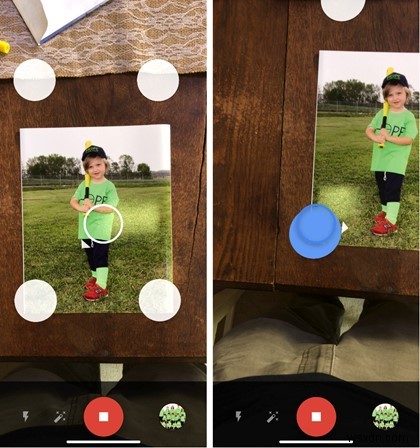
포토 스캐너 앱 올인올(all-in-all)은 5개의 스냅샷을 찍고 함께 연결하여 원근을 수정하고 반사를 제거합니다.
또한:- iCloud 사진 접근 및 관리 방법
iCloud 사진 접근 및 관리 방법 다른 유사한 사진 스캔 도구를 살펴보고 싶으십니까? 전체 목록은 여기에서 확인하세요. !
